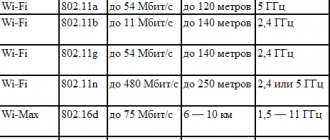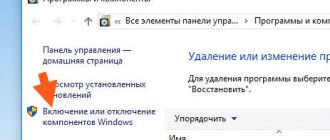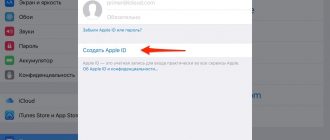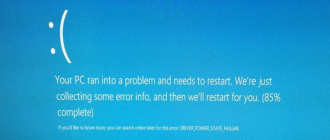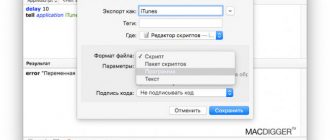Содержание
- 1 Stop 0x00000050 Windows 7 64
- 1.1 Общие способы решения
- 1.2 Загрузка последней удачной конфигурации
- 1.3 Проверка жесткого диска на ошибки
- 1.4 Отключение файла подкачки
- 1.5 Удаление временных файлов
- 1.6 Используем средство проверки оперативной памяти
- 1.7 Решение конкретных вариантов появления ошибки
- 1.8 Рекомендации по решению от Microsoft
- 1.9 STOP 0x00000050 и синий экран Windows
- 1.10 Синий экран 0x00000050
- 2 KMODE_EXCEPTION_NOT_HANDLED в Windows 10/8/7 – Способы устранения
- 2.1 Общая информация
- 2.2 Проверка системы
- 2.3 Проверка важных системных файлов
- 2.4 Проверка с помощью DISM
- 2.5 Проблема с драйверами
- 2.6 Обновления Windows
- 2.7 Виноваты сторонние программы
- 2.8 Проверка оперативной памяти
- 2.9 Поврежденные сектора на жестком диске
- 2.10 Восстановление настроек по умолчанию
- 2.11 Когда виноват драйвер тачпада
- 2.12 Что еще можно сделать:
- 2.13 инструкция
- 3 Синий экран смерти
- 3.1 Параметры
- 3.2 Что следует предпринять
- 3.3 Сбой в работе драйвера ASPI32.sys
- 3.4 Сбой в случае применения Bookman Old Style
- 3.5 Сбой произошел на устройстве с ОС Windows 2000
- 3.6 Появление сбоя в ходе печати клиента Терминального сервера
- 3.7 Появление сбоя при работе Usbhub.sys
- 3.8 Появление сбоя при работе программы Ntoskrnl.exe
Stop 0x00000050 Windows 7 64

Часто, когда пользователь видит синий экран смерти (BSOD) в нем может присутствовать ошибка STOP 0x00000050 PAGE_FAULT_IN_NONPAGED_AREA.
Обычно в сообщение также указывается файл, который и вызвал ошибку.
Если такой информации нет или пользователь не успел ее посмотреть, то найти это можно будет в дампе памяти (если они не отключены).
Есть несколько основных причин появления такого сбоя:
- Проблемы с оперативной памятью. Наиболее распространенная причина. Если в компьютер была недавно вставлена новая оперативная память, то причина может крыться в ней, следует попытаться запустить устройство без нее. Если компьютер только что купленный, то можно по очереди доставить оперативку и включать компьютер, до тех пор, пока ошибка не исчезнет. Таким способом можно найти неисправную планку.
- Сбой видеокарты. К сожалению, проверить можно лишь переставив ее на другой компьютер или же поставив на свой точно исправную.
- Может возникать из-за материнской платы, однако, такие ошибки встречаются крайне редко по такой причине.
- Сбой из-за плохо установленного или не того драйвера. В случае, если незадолго перед возникновением ошибки производилась установка, следует откатить утилиту до предыдущей версии.
- Также можно, наоборот, обновить все утилиты до последней версии, которая доступна на сайте производителя. Особенно это актуально для материнской платы и видеокарты.
- Возможно, пользовательский антивирус заблокировал работку какого-то важного драйвера. Его следует отключить и поработать в обычном режиме. Если ошибки больше нет, то стоит установить другое защитное ПО.
- Сбой файловой системы. Здесь помогут утилиты для проверки диска, можно воспользоваться и встроенной в виндовс.
Общие способы решения
Дальше будут приведены те методы, которые часто помогают большинству пользователь, вне зависимости от особенностей ситуации или файла, на который показывает ошибка.
Загрузка последней удачной конфигурации
Часто в системе происходят сбои, которые не носят постоянный характер, но мешают работе. В некоторых случаях, когда во всем виновато программное обеспечение, может помочь банальная перезагрузка с последующим откатом к удачной конфигурации.
Windows обнаружила неполадки жесткого диска
Нужно нажимать f8 сразу после экрана загрузки. Это позволит попасть в меню выбора пунктов загрузки.
Здесь стоит выбрать раздел «Загрузка последней удачной конфигурации». После этого начнется загрузка ОС.
Если данный способ помог решить проблему, значит это был единичный сбой ПО, если нет, то придется действовать дальше.
Проверка жесткого диска на ошибки
Как уже говорилось выше, проблемы могут возникать из-за неполадок с главным накопителем или из-за повреждения файловой системы. Для проверки стоит воспользоваться встроенной утилитой.
Потребуется нажать Win+R и ввести в появившемся окне оператор chkdsk /f /r. Чаще всего команда принимает вид chkdsk c: /f /r.
Эту же команду можно ввести в командной строке, запущенной с правами администратора.
Отключение файла подкачки
Сбои в системе могут возникать и при некорректной работе файла подкачки, в котором также хранятся данные для быстрого доступа. Он может быть поврежден или же может выйти из строя участок диска, на котором он записан. Для проверки его будет лучше всего отключить.
Для начала пользователю придется щелкнуть правой кнопкой мыши по компьютеру и перейти к его свойствам. Дальше придется перейти в дополнительный пункт и выбрать там раздел под названием «Быстродействие».
В нем снова встретится «Дополнительно», туда и нужно нажать, после этого откроется раздел, в котором потребуется «Виртуальная память», а дальше стоит кликнуть по «Изменить».
Здесь стоит выбрать нижний пункт, что отключит файл. При этом может замедлится работа компьютера, однако, ошибка должна исчезнуть.
Удаление временных файлов
Этот метод принесет пользу только в том случае, если сбой был вызван вирусами или какой-то из запущенных утилит. Стоит пройти по пути C:\Users\ВАШЕ_ИМЯ_ПОЛЬЗОВАТЕЛЯ\AppData\Local\Temp\ и полностью очистить последний каталог, после чего перезагрузить компьютер.
Что делать, если монитор выключается, а компьютер продолжает работать
Используем средство проверки оперативной памяти
Также стоит проверить оперативную память до конца, простого перетыкания и доставания планок может оказаться мало. Для этого можно использовать и стандартную утилиту, которая находится в разделе Администрирование и называется «Средство проверки памяти Windows».
Существует множество сторонних утилит, которые легко могут провести такую же проверку, если пользователь предпочитает одну из них, то можно смело ее использовать, главное, чтобы она была загружена из надежного источника.
Решение конкретных вариантов появления ошибки
Частенько подобная ошибка может возникать при использовании торрент программ, а особенно uTorrent, который любит устанавливаться в автозапуск.
Обычно причиной служит фаерволл, который блокирует работу программы. Пользователь может отключить его или добавить торрент в исключения и открыть все нужные порты.
Можно воспользоваться другим клиентов, например, BitTorrent, с ним такие проблемы возникают реже.
Если BSOD указывает на AppleCharger.sys, причиной может быть фирменная программа от производителя материнских плат Gigabyte, которая называется On/Off Charge. Ее следует стереть, сделать это можно через панель правления, после этого сбой должен исчезнуть.
Для семерки и восьмерки указание на файлы win32k.sys, hal.dll, ntfs.sys, ntoskrnl.exe говорит о неполадках в файле подкачки. Его следует выключить и поработать без него. После этого можно будет снова активировать данную опцию, о том, как это делается, было рассказано выше.
При указании на файлы tcpip.sys, tm.sys стоит для начала обновить драйвера сетевой карты и вай фай.
Обычно эти данные говорят о сбое сетевого моста, чтобы это проверить следует нажать Win+R и ввести ncpa.cpl.
В открывшемся списке стоит поискать сетевые мосты. Если они есть и не нужны пользователю, то их необходимо удалить.
Файл OpenAL32 dll и его некорректная работа
При указании на atikmdag.sys, сбой может быть вызван драйвером ATI Radeon. Иногда это случается при выходе устройства из режима сна. Если это так, то потребуется отключить режим быстрого запуска. Если же нет, то следует удалить драйвер и загрузить его с сайта производителя.
Если предполагается, что ошибка вызвана другим драйвером, то можно воспользоваться сайтом http://www.resplendence.com/whocrashed , на который можно загрузить дамп памяти.
После чего останется загрузить последнюю версию программы с сайта разработчика и установить ее.
При сбое во время установки можно сначала попробовать чистую установку системы с другого накопителя, если это не помогло, то следует достать оперативную память из устройства. При этом оно должно быть отключено. После этого можно вставлять планки по одной, пока не появится ошибка. Это поможет выявить бракованное аппаратное обеспечение.
Рекомендации по решению от Microsoft
В связи с тем, что многие часто сталкиваются с такими ошибками, майкрософт разработала и выпустила собственные утилиты, которые помогают решить проблему.
На этом способы устранения ошибки STOP 0x00000050 PAGE_FAULT_IN_NONPAGED_AREA, которые пользователь может использовать самостоятельно и просто, закончены.
Источник: http://composs.ru/oshibka-stop-0x00000050/
STOP 0x00000050 и синий экран Windows
Всем привет, сегодня расскажу, как решается ошибка STOP 0x00000050 приводящая к синему экрану Windows.
При этом текст сообщения об ошибке может содержать информацию о файле (а если не содержит, то посмотреть эту информацию можно в дампе памяти с помощью программ BlueScreenView или WhoCrashed, о них будет далее), который вызвал ее, среди часто встречающихся вариантов — win32k.sys, atikmdag.
sys, hal.dll, ntoskrnl.exe, ntfs.sys, wdfilter.sys, applecharger.sys, tm.sys, tcpip.sys и другие. На все про все мы потратим, около пяти минут вашего драгоценного времени.
Синий экран 0x00000050
В этой инструкции — наиболее распространенные варианты этой проблемы и возможные способы исправить ошибку. Также ниже имеется список официальных исправлений Microsoft для конкретных случаев ошибки STOP 0x00000050.
Своей причиной BSOD PAGE_FAULT_IN_NONPAGED_AREA (STOP 0x00000050, 0x50) как правило имеет проблемы с файлами драйверов, неисправное оборудование (оперативная память, но не только, это могут быть и периферийные устройства), сбои служб Windows, неправильная работа или несовместимость программ (часто — антивирусов), а также нарушение целостности компонентов Windows и ошибки жестких дисков и SSD. Суть же проблемы в неправильном обращении к памяти при работе системы.
Источник: https://ichudoru.com/stop-0x00000050-windows-7-64/
KMODE_EXCEPTION_NOT_HANDLED в Windows 10/8/7 – Способы устранения
: 2018-05-28 / Виктор Трунов
Каждый пользователь компьютера рано или поздно сталкивается с различным родом неисправностей, исключение не составляет и синий экран смерти, так называемый BSOD.
Однако причин, способствующих его появлению, существует огромное множество.
И кроются они не только на уровне программной части компьютера, но и в технической его части.
Тоже касается и ошибки KMODE_EXCEPTION_NOT_HANDLED, с которой чаще всего сталкиваются пользователи ОС Windows 10, еще реже она появляется в Windows 7 / 8. Причем в основном ее сопровождает код 0x0000001e, который и говорит нам, в чем именно кроется проблема.
Если говорить коротко, то, данная ошибка появляется в тех случаях, когда исключение, созданное программой, не смог обнаружить обработчик ошибок.
Причем под программой, подразумевается абсолютно любое устройство или софт (жесткий диск, ОЗУ, оперативная память, драйвер, какая-либо сторонняя утилита).
И сказать в чем именно, находится проблема бывает очень сложно, особенно без специальных анализаторов, типа «BlueScreenView».
Давайте поговорим более подробно об stop ошибке 0x0000001e и рассмотрим основные способы решения этой проблемы.
Общая информация
Если синий экран KMODE_EXCEPTION_NOT_HANDLED выскакивает сразу же при включении компьютера, не дав операционной системе загрузиться, то попробуйте проделать следующее:
Не удалось устранить проблему?Обратитесь за помощью к специалисту!
Решите мою проблему
- Загрузитесь в безопасном режиме. Для этого при старте ПК, нажимайте «F8», до появления нужного пункта.
- Загрузитесь с LiveCD (его можно записать на CD/DVD диск или флешку).
И только после этого приступайте ко всем процедурам, о которых я расскажу ниже.
Проверка системы
Первое и самое простое, что нужно сделать для устранения синего экрана 0x0000001e, это выполнить проверку файловой системы на наличие ошибок.
Для этого:
- Войдите в «Компьютер», щелкните по разделу (на котором у вас установлена Windows) правой кнопкой и выберите «Свойства».
- Далее во вкладке «Сервис» щелкаем по кнопке проверки.
- Вы ставите галочки на всех пунктах и запускаете процесс.
Выполните проверку поочередно всех дисков, после чего перезагрузите компьютер.
При выполнении проверки на системном диске, вас могут попросить о добавлении процедуры в расписание, необходимо согласиться. Тогда проверка автоматически начнется после перезагрузки компьютера.
Не удалось устранить проблему?Обратитесь за помощью к специалисту!
Решите мою проблему
Несмотря на свою простоту, способ очень эффективен и помогает исправить ошибку с кодом остановки KMODE_EXCEPTION_NOT_HANDLED, когда она связана с повреждениями файловой системы.
Проверка важных системных файлов
Также появлению BSOD с кодом 0x0000001e могут способствовать повреждения системных файлов. В таком случае, я рекомендую провести проверку, в результате которой, все поврежденные данные будут заменены на рабочие.
Для этого необходимо:
- Открыть строку команд. В этой статье, я рассказывал, как это сделать в Windows. Однако способы аналогичны и для других ОС, включая Windows 7 и 8. И обязательно с правами администратора.
- Ввести следующее: sfc /scannow и нажать «Enter».
- Дождаться окончания проверки.
Кстати, данный способ очень эффективен, когда сообщение KMODE_EXCEPTION_NOT_HANDLED указывает на конкретный файл, например, чаще всего в роли такого файла выступает aksdf.
sys или ntfs.sys. Оба файла являются системными и при наличии малейшей ошибки в них, мы получаем уведомление о их неисправности.
И в качестве решения выполняем процедуру, описанную выше.
Проверка с помощью DISM
Если способ рассмотренный выше отказывается работать в безопасном режиме, то на такой случай для исправления ошибки KMODE_EXCEPTION_NOT_HANDLED, пользователи Windows 10/8 могут воспользоваться утилитой DISM.
Делаем следующее:
- Все также запускаете командную строку или PowerShell.
- Вводите в нее: DISM /ONLINE /CLEANUP-IMAGE /RESTOREHEALTH и жмете «Enter».
- Дожидаетесь окончания процесса.
На этом все, осталось лишь перезагрузить систему.
Не удалось устранить проблему?Обратитесь за помощью к специалисту!
Решите мою проблему
Проблема с драйверами
Довольно часто синий stop экран 0x0000001e появляется из-за неполадок в работе драйверов. Они могут появиться в следствии некорректной установки, или установки несовместимой версии драйвера с вашей версией Windows. И как итог вы получаете сообщение KMODE_EXCEPTION_NOT_HANDLED.
Поэтому это следует проверить отдельно:
- В первую очередь я рекомендую обновить драйвера для всех устройств. Делать это следует в ручном режиме, скачивая каждый драйвер с официального сайта. Однако если вы хотите автоматизировать процесс, то можете использовать утилиту Driver Booster или сборник SamDrivers.
- После окончания процедуры, не забудьте перезагрузить ПК.
В некоторых случаях, например, для отдельных моделей видеокарт подходят драйвера только того же года выпуска, что и сама видеоплата.
Кстати, видеокарта — это отдельная тема и прежде чем обновлять или переустанавливать на нее софт, я рекомендую избавиться от старого, полностью его удалив. В этом вам поможет утилита «Display Driver Uninstaller».
Также убедитесь, что скачиваемые драйвера совместимы с вашей версией Windows. Кстати, именно это нередко способствует появлению ошибки KMODE_EXCEPTION_NOT_HANDLED.
Обновления Windows
Разработчики Windows, постоянно выпускают различные обновления для устранения тех или иных проблем, оказывающих прямое влияние на работоспособность системы. Не исключено, что давнее обновление и стало причиной возникновения stop ошибки 0x0000001e. Поэтому так важно хотя-бы иногда обновляться.
Как проверить наличие обновлений:
- Щелкнуть по иконке «Пуск», в строку поиска ввести «обновление» и затем зайти в нужный раздел.
- Нажать на кнопку проверки.
- После окончания процесса, перезагрузить ПК.
Однако тут может быть и обратная сторона. Существуют обновления напрямую влияющие на появление ошибки KMODE_EXCEPTION_NOT_HANDLED. В основном это происходит из-за несовместимости с каким-либо компонентом компьютера или установленной программой. В таком случае может помочь удаление недавних обновлений.
Для этого:
- Щелкните по «Пуску», введите фразу «Программы и компоненты» и откройте нужный раздел.
- Перейдите в раздел установленных обновлений.
- Вспомните примерную дату первого появления синего «BSOD» экрана с кодом 0x0000001e и удалите обновления примерно за тот период. Для этого щелкните по нужному пункту правой кнопкой и выберите «удалить».
После окончания процедуры, перезагрузитесь.
Виноваты сторонние программы
Нередко синий экран с кодом остановки KMODE_EXCEPTION_NOT_HANDLED появляется в процессе работы какой-либо программы или игры.
И если действительно виновата определенная утилита, то решение проблемы вы сможете найти на официальном сайте утилиты.
Но обычно, разработчики рекомендуют переустановить ее или обновить до новой версии.
Кроме этого может наблюдаться несовместимость конкретной программы с вашей версией Windows или техническими характеристиками ПК. Поэтому это также следует проверить.
Проверка оперативной памяти
Неисправные планки памяти могут способствовать появлению синего stop экрана 0x0000001e. Чтобы исключить этот момент, необходимо выполнить проверку утилитой Memtest86+.
Также бывают случаи, когда те или иные планки памяти не совместимы с материнской платой или друг с другом. В таком случае поможет только их замена.
Попробуйте провести несложный тест:
- Поменяйте местами планки памяти.
- Оставьте только одну планку.
И посмотрите на результат. Если ошибка KMODE_EXCEPTION_NOT_HANDLED не будет появляться, то скорее всего проблема в определенной планке или материнской плате.
Поврежденные сектора на жестком диске
Обычно при наличии бэдов замедляется работа компьютера в целом, насколько сильно, зависит от их количества. Помимо этого, появляются различного рода ошибки в работе системы и программ.
https://www.youtube.com/watch?v=CrW7hMpKT64
Поэтому я рекомендую проверить винчестер, например, с помощью программы Victoria или MHDD.
Если по окончанию процедуры вы увидите хотя-бы несколько красных или оранжевых значений, и уйму зеленых, то будьте готовы к постепенному выходу из строя винчестера. Вполне возможно, что именно он стал причиной появления сообщения KMODE_EXCEPTION_NOT_HANDLED.
Восстановление настроек по умолчанию
Еще один способ устранения stop ошибки 0x0000001e, который подойдет пользователям Windows 8 и 10.
Итак, обо всем по порядку:
- Берем установочный диск или флешку с вашей Windows и вставляем в компьютер.
- Перезагружаем ПК и входим в биос.
- Переходим в раздел «BOOT» и в качестве параметра «First Boot Device» выставляем флешку или жесткий диск.
- Сохраняем настройки (обычно используется клавиша F12) и перезагружаемся.
- Далее нас попросят нажать любую клавишу, чтобы начать загрузку с флешки.
- После запуска установщика, нажимаем «Далее».
- Выбираем пункт восстановления.
- Щелкаем «Использовать устройство».
- Заходим в расширенные настройки.
- Выбираем «командная строка».
- В открывшееся окно вводим: «c:» (без кавычек) и нажимаем «Enter». Где «С» это системный диск с установленной Windows. Если у вас ОС установлена в другом месте, тогда замените это значение на нужное.
- Затем вводим «bcdedit /set {default} bootmenupolicy legacy» (без кавычек) и жмем «Enter».
- Теперь вводим «bcdedit /set {default} bootmenupolicy standard» (без кавычек) и также нажимаем «Enter».
- Затем заново вводим команду из 12 пункта.
- Завершаем работу командой «exit».
- В основном экране нажимаем «Продолжить».
- Заново войдите в BIOS и поменяйте приоритет загрузки обратно, первым должен загружаться жесткий диск «Hard Drive». Установите его в значении опции «First Boot Device» и сохраните настройки.
- Далее вы должны увидеть черный экран со способами загрузки, необходимо выбрать загрузку с поддержкой сети. Если по каким-либо причинам этот экран вы не увидели, перезагрузите ПК и в момент загрузки нажимайте «F8», до появления экрана.
- После запуска Windows, зайдите в «Диспетчер устройств».
- Затем вы увидите все битые драйвера, которые необходимо переустановить. Сделайте это, после чего выполните загрузку в обычном режиме.
Значения биоса, о которых я рассказывал выше, например, «Boot» или другие, могут отличаться, поскольку они зависят от версии используемого на вашем компьютере биоса.
И если у вас нет в точности таких же пунктов, ищите похожие. Весь смысл в том, чтобы поменять приоритет загрузки с винчестера на USB накопитель или CD/DVD привод и обратно.
В половине случаев, данный способ помогает исправить синий экран с ошибкой KMODE_EXCEPTION_NOT_HANDLED. Но как я уже говорил выше, способ подходит только для Windows 10 / 8.
Когда виноват драйвер тачпада
Пользователи некоторых моделей ноутбуков, могут столкнуться с ошибкой 0x0000001e с указанием на файл «ETD.sys». Это системный файл драйвера тачпада.
Скорее всего проблема в несовместимости ОС с текущей версией драйвера.
Попробуйте его обновить, но, если это не поможет, тогда в качестве решения выступит его полное отключение.
Конечно же, делать это следует только в том случае, если вы не пользуетесь тачпадом, поскольку он перестанет работать.
Для этого нужно:
- Скачать и запустить утилиту «Autoruns». Она не требует установки.
- Перейти во вкладку «Drivers», найти файл ETD.sys и снять с его галочку.
- Перезагрузить ноутбук.
Необходимо понимать, что данная процедура принесет пользу только в том случае, если изначально проблема была в файле ETD.sys. Пользователям ПК данный способ будет бесполезен.
Что еще можно сделать:
Если рассмотренные выше способы не помогли вам исправить ошибку 0x0000001e, то ниже я вкратце расскажу еще о нескольких вариантах, способных помочь справиться с ней.
Вы можете:
- Выполнить откат изменений системы до последнего рабочего состояния.
- Отключить функцию ускорения в браузере.
- Переустановить Windows, возможна виновата сама сборка.
- Проверить ПК на вредоносное ПО. Сделать это желательно не только основным антивирусом, но и сканерами. Они бесплатны и не требуют установки.
- Почистить автозагрузку. Очень часто виновником становится драйвер тачпада «ETD.sys», если им вы не пользуетесь, рекомендую отключить или попробовать переустановить.
На этом, пожалуй, все. Надеюсь, что, хотя-бы один из разобранных выше способов поможет вам избавиться от ошибки KMODE_EXCEPTION_NOT_HANDLED и вернуть системе былую работоспособность.
Однако, если ни один способ вам не помог, то скорее всего нужно копать еще глубже. В этом вам поможет программа «BlueScreenView». С ее помощи можно более детально проанализировать код 0x0000001e и узнать конкретно, в чем кроется проблема.
инструкция
Источник: https://onoutbukax.ru/fix-error-kmode/
Синий экран смерти
Предполагает ситуацию, когда приложение внутри ядра создало исключение и оно не было выявлено обработчиком ошибок. Следует отметить тот факт, что проблема данного типа встречается весьма часто.
Параметры
STOP: 0x0000001E (A, B, C, D)
A
Устанавливается код исключения, обработки которого не произошло.
B
Указывается адрес, где именно возникло исключение.
C
Параметр 0 из исключения.
D
Параметр 1 из исключения.
Что следует предпринять
Существует несколько предписываемых способов действия. Следует рассмотреть возможные варианты:
- Когда причиной является драйвер, требуется предварительно его отключить и загрузить обновление.
- Провести замену видеоадаптера.
- Отключить функции BIOS, отвечающие за кэширование, а также затенение. При необходимости, производится обновление BIOS.
- Попытайтесь провести отключение всех драйверов, которые были обновлены или установлены некоторое непродолжительное время назад. В случае появления сложностей с запуском ОС, рекомендуется использовать работу в безопасном режиме.
- В некоторых ситуациях имеется связь с файлом Win32k.sys. Это предполагает появление проблемы в приложениях, отвечающих за удаленный доступ. Необходимо осуществить удаление подобной программы.
- Выполнение аппаратной диагностики с целью обнаружить ошибку. После этого можно провести отключение кэширования памяти в BIOS.
- Возникновение ошибки во время первого запуска компьютера после установки на него Windows. Это означает несовместимость с BIOS. Проблема решается загрузкой обновлений.
Выше представлен общий перечень действий, но существуют адресные мероприятия. Необходимо рассмотреть основные причины, случаи их возникновения и порядок действий при указанных сбоях.
Сбой в работе драйвера ASPI32.sys
Практически всегда ошибка появляется в результате неправильного функционирования ASPI. Это случается, когда используется устаревшая версия программы. Возникает исключительно при работе с ОС Windows XP. Предполагается выдача синего экрана непосредственно с указанием на дефектный драйвер.
В качестве мер по восстановлению системы следует начинать с обновления ASPI до самой последней выпущенной разработчиком версии. Не рекомендуется искать ПО на сторонних сайтах. Скачать все файлы можно прямо с официального ресурса www.adaptec.com
Если Вы хотите узнать текущую версию программы, требуется перейти в раздел свойства для Aspi32.sys. там имеется вся необходимая информация.
Сбой в случае применения Bookman Old Style
Подобный вариант необходимо назвать достаточно специфическим, поскольку возникает он крайне редко. Причина заключается в том, что шрифт Bookman Old Style пытается выполнить выдачу отрицательного «х». В некоторых ситуациях последствием станет сбой и последующая выдача строки:
STOP 0x0000001E (parameter1, parameter2, parameter3, parameter4)
Обязательным условием является тот факт, что parameter2 должен находиться в пределах Vga.dll.
В определенных ситуациях, но не гарантированно, помогает установка SP6. Довольно простым подходом необходимо отметить изменение шрифта на Bookman Old Style font.
Он очень схож, но исключает появление указанной проблемы.
Достаточно часто причиной можно назвать работу неграмотно написанного ПО. Иногда, приложение стремится открыть большое количество указателей, но после окончания своей деятельности не закрывает их.
Когда NT не обладает достаточным количеством ресурсов для закрытия, сбой является неминуемым.
Если не использовать проблемные программы – это неподходящий вариант, можно порекомендовать почаще осуществлять закрытие их вручную.
Существует два пути решения проблемы и первый из них заключается в скачивании драйвера от Microsoft. Другой подход предполагает запрет на применение UMPD функции.
Сбой произошел на устройстве с ОС Windows 2000
Здесь возможны свои особенности и все они должны быть учтены.
Появление сбоя в ходе печати клиента Терминального сервера
Распространенной проблемой считается применение некоторых типов шрифтов в распечатываемом файле.
В качестве мер по устранению данной проблемы следует назвать установку наиболее поздних версий исправлений для данной операционной системы.
Другой вариант заключается в необходимости скачивания обновленных драйверов для конкретного принтера.
Появление сбоя при работе Usbhub.sys
Этой ошибке немало способствует постоянно отключение Plug-and-Play, которое происходит без рестарта системы. Причина заключается в USB драйвере, начинающем работать неправильно. Разработчик прекрасно осведомлен о проблеме и следует скачивать последние пакеты исправлений.
Появление сбоя при работе программы Ntoskrnl.exe
Может быть получен код
STOP 0x0000001E (parameter1, parameter2, parameter3, parameter4)
Когда parameter2=0x801a8a83 это указывает на наличие ошибки в программе ntoskrnl.exe. Высока вероятность наличия дефекта в ветке SOFTWARE реестра. Требуется использовать резервную копию для осуществления задачи устранения сбоя.
Источник: https://xn--80aa0aebnilejl.xn--p1ai/%D0%9F%D0%BE%D0%BB%D0%B5%D0%B7%D0%BD%D0%B0%D1%8F_%D0%B8%D0%BD%D1%84%D0%BE%D1%80%D0%BC%D0%B0%D1%86%D0%B8%D1%8F/%D0%A1%D0%B8%D0%BD%D0%B8%D0%B9_%D1%8D%D0%BA%D1%80%D0%B0%D0%BD_%D1%81%D0%BC%D0%B5%D1%80%D1%82%D0%B8/%D0%9A%D0%BE%D0%B4%D1%8B_%D0%BE%D1%88%D0%B8%D0%B1%D0%BE%D0%BA/%D0%9E%D1%88%D0%B8%D0%B1%D0%BA%D0%B0_0x0000001E.html